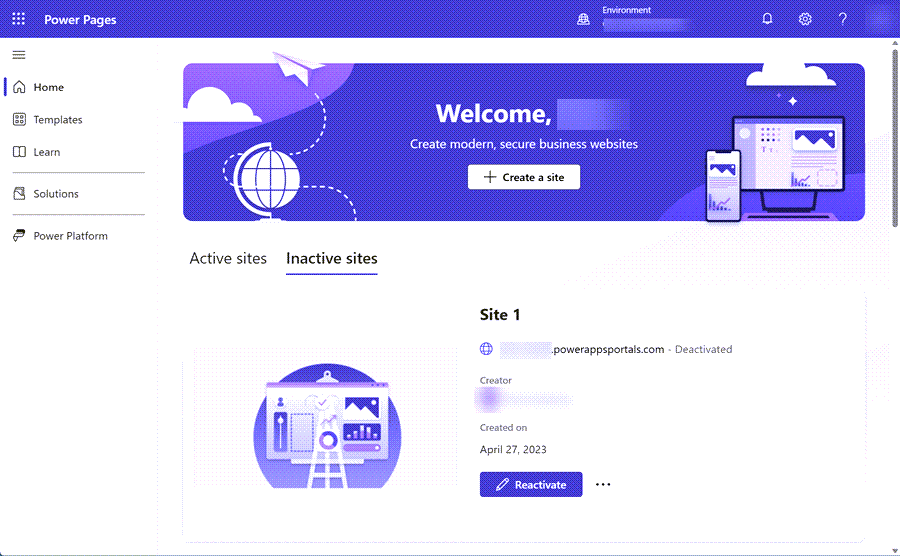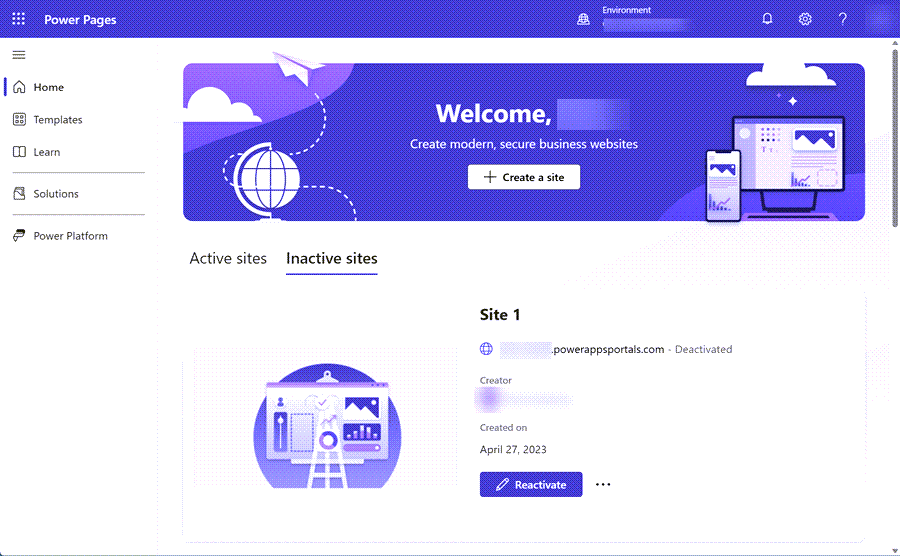Разработка веб-сайта Power Pages предусматривает несколько конфигураций и настроек для достижения требуемого взаимодействия для конечных пользователей веб-сайта.
После завершения разработки или настройки экземпляра веб-сайта может возникнуть необходимость перенести вашу последнюю конфигурацию веб-сайта из среды разработки в тестовую или рабочую среду.
Миграция включает в себя экспорт существующих данных конфигурации из исходной среды Microsoft Dataverse и последующий их импорт в целевую среду Dataverse.
Подготовка целевой среды
Если вы используете стандартную модель данных, необходимо подготовить целевую среду. Среда, использующая расширенную модель данных, не потребует этих действий, и вы можете перейти к переносу конфигурации веб-сайта.
Заметка
- Подготовка целевой среды — это одноразовый процесс. Вам требуется подготовить новый веб-сайт, чтобы установить управляемые решения Power Pages на Dataverse и настроить веб-приложение Power Pages. В процессе также устанавливаются метаданные веб-сайта по умолчанию, которые заменяются метаданными веб-сайта из исходной среды.
- Убедитесь, что максимальный размер вложения целевой среды равен или превышает размер для исходной среды.
- Максимальный размер файлов определяется параметром Максимальный размер файла на вкладке системных параметров электронной почты в диалоговом окне системных настроек системы среды.
- Обратите внимание на разницу между разрабатываемыми, пробными и производственными веб-сайтами и пробными и производственными средами, а также средами для разработки и средами-песочницами.
- Вы можете мигрировать пробный веб-сайт, веб-сайт разработчика или рабочий сайт в другой пробный веб-сайт, веб-сайт разработчика или рабочий веб-сайт в той же или другой среде. Рабочий веб-сайт необходимо подготавливать в среде-песочнице или производственной среде.
Подготовка нового веб-сайта в вашей целевой среде. Используйте тот же шаблон веб-сайта, который вы подготовили в исходной среде. Например, если вы подготовили сайт с использованием шаблона Самообслуживание клиентов Dynamics 365 в исходной среде, подготовьте сайт с использованием шаблона Самообслуживание клиентов Dynamics 365 в целевой среде.
В целевой среде, используя приложение для управления порталом, удалите только что созданную запись веб-сайта. Это приводит к удалению данных конфигурации веб-сайта по умолчанию из целевой среды.

В целевой среде в Power Apps удалите приложение портала. Это удаляет веб-сайт, настроенный в настоящее время для отображения сайта по умолчанию.
Заметка
Не удаляйте приложение управления порталом!

Перенос конфигурации веб-сайта в целевую среду
Перенесите метаданные сайта из исходной среды с помощью интерфейса командной строки Power Platform CLI, Configuration Migration Tool или решений.
Повторная активация сайта в целевой среде
После того, как веб-сайт был перенесен в целевую среду, вам необходимо повторно активировать веб-сайт.
В целевой среде на главном экране Power Pages выберите Неактивные сайты. Вы должны увидеть веб-сайт, который вы перенесли в среду.
Выберите Активировать повторно.
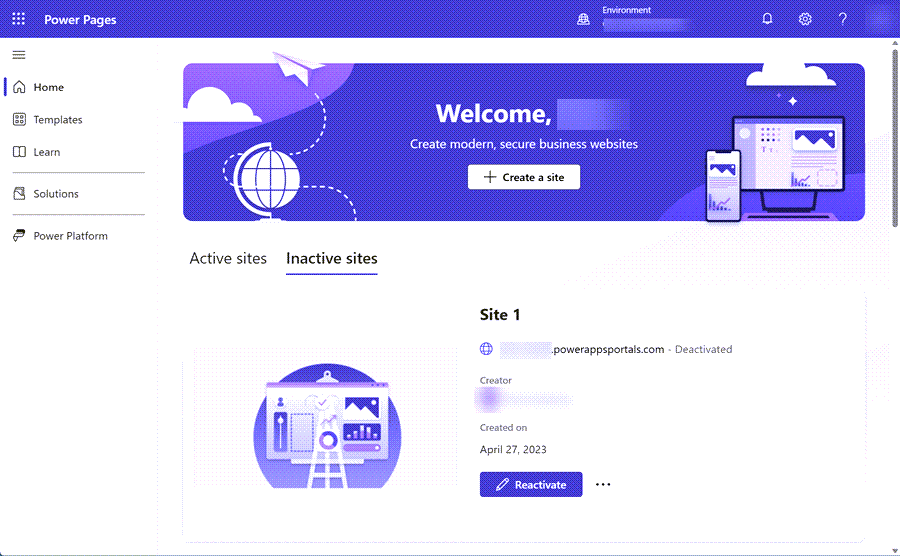
Вы можете указать имя повторно активированного веб-сайта и Создать веб-адрес или оставить значения по умолчанию.
Нажмите кнопку Готово.
Обновления веб-сайта из исходной среды должны отражаться в этой новой целевой среде. В будущем вы сможете перенести конфигурацию из исходной среды в целевую, передав данные конфигурации веб-сайта.
Заметка
Веб-сайт, представленный в списке Неактивные сайты на главной странице Power Pages, появится в списке Активные веб-сайты в приложении управления порталом.
Интерфейс командной строки Microsoft Power Platform CLI предоставляет множество функций специально для Power Pages. Эти команды позволяют загружать конфигурацию сайта из исходной среды и передавать ее в целевую среду. Эти команды также можно включить в процессы ALM.
Создайте профили аутентификации интерфейса командной строки Power Platform для подключения как к исходной, так и к целевой средам. Вы можете дать им имя, чтобы легко идентифицировать целевую и исходную среды.
pac auth create --name [name] --url [environment url]
Пример
pac auth create --name PORTALDEV --url https://contoso-org.crm.dynamics.com
Когда профили аутентификации созданы, они имеют связанный индекс, который можно определить с помощью команды list.
pac auth list

Выберите профиль аутентификации интерфейса командной строки Power Platform, подключенный к исходной среде.
pac auth select --index [source environment index]
Пример
pac auth select --index 1
Определите идентификатор веб-сайта для исходного сайта.
pac pages list

Загрузите данные конфигурации веб-сайта на локальную рабочую станцию. Используйте параметр --overwrite со значением true, если у вас есть предыдущая загруженная конфигурация веб-сайта по тому же пути.
pac pages download --path [path] --webSiteId [website id]
Пример
pac pages download --path c:\paportals\ --webSiteId db9db518-ea5c-ec11-8f8f-00224804e6cd
Выберите профиль аутентификации интерфейса командной строки Power Platform, подключенный к целевой среде.
pac auth select --index [target environment index]
Пример
pac auth select --index 2
Отправьте данные конфигурации веб-сайта в целевую среду.
pac pages upload --path [path]
Пример
pac pages upload --path "C:\paportals\portaldev"
Заметка
- Инструмент интерфейса командной строки Power Platform CLI не переносит таблицы или схему таблиц Dataverse. Миграция может завершиться ошибкой из-за отсутствующих элементов, таких как таблицы и поля, если данные конфигурации не соответствуют выбранной схеме.
- Во время импорта убедитесь, что среда назначения содержит тот же тип шаблона веб-сайта, который уже установлен, с любыми другими настройками, такими как таблицы, поля, формы или представления, импортированные отдельно как решения.
Чтобы экспортировать данные конфигурации понадобится использовать средство миграции конфигурации и файл схемы конфигурации, зависящий от веб-сайта. Дополнительные сведения об этом средстве см. в разделе Управление данными конфигурации.
Заметка
- Рекомендуется использовать последнюю версию средства миграции конфигурации. Средство миграции конфигурации можно загрузить с сайта NuGet. Дополнительные сведения для загрузки средства: Загрузка средств из NuGet.
- Минимальная версия решения веб-сайтов, поддерживаемая файлами схемы для миграции данных конфигурации: 8.4.0.275. Однако рекомендуется использовать самую новую версию решения.
- Для успешной работы миграции исходная и конечная организации должны иметь один и тот же язык по умолчанию.
Файлы схемы доступны для следующих типов веб-сайтов:
Веб-сайты, созданные в среде с Dataverse
Веб-сайты, созданные в среде, которая содержит приложения для взаимодействия с клиентами (например, Dynamics 365 Sales и Dynamics 365 Customer Service)
Файлы схемы по умолчанию содержат сведения о всех таблицах веб-сайта, отношениях и определениях уникальности для каждой сущности. Дополнительные сведения: Экспорт данных конфигурации веб-сайта
После экспорта данных конфигурации необходимо импортировать их в целевую среду. Дополнительные сведения: Импорт данных конфигурации веб-сайта
Заметка
- В средстве миграции конфигурации для экспорта и импорта данных конфигурации используются схемы. Инструмент не переносит таблицы или схему таблиц Dataverse. Перенос может завершиться ошибкой из-за отсутствия элементов, таких как таблицы и поля, если данные конфигурации не соответствуют выбранной схеме.
- Во время экспорта убедитесь, что исходная среда содержит таблицы веб-сайта, как указано в файле схемы инструмента переноса конфигурации. Вы все равно можете изменить файлы схемы для добавления, удаления и изменение таблиц и атрибутов, чтобы перенести подмножество данных конфигурации.
- Во время импорта убедитесь, что среда назначения содержит тот же тип веб-сайта, который уже установлен, с любыми другими настройками, такими как таблицы, поля, формы или представления, импортированные отдельно как решения.
Экспорт данных конфигурации веб-сайта
Можно экспортировать данные конфигурации веб-сайта из исходной системы, воспользовавшись файлами схемы конфигурации, специфичными для веб-сайта.
Загрузите средство миграции конфигурации и извлеките его в требуемую папку.
Загрузите файл схемы конфигурации веб-сайта с помощью ссылок, предоставленных ранее для вашего типа шаблона веб-сайта.
Дважды щелкните файл DataMigrationUtility.exe в папке <your_folder>\Tools\ConfigurationMigration, чтобы запустить средство миграции конфигурации, затем щелкните Экспорт данных на главном экране и выберите Продолжить.
На экране Вход укажите сведения для аутентификации, чтобы подключиться к среде Dataverse, из которой нужно экспортировать данные. Если при наличии нескольких организаций в среде Dataverse, откуда будут экспортироваться данные, установите флажок Отображать список доступных организаций, затем выберите Войти.
Если доступно несколько организаций и на предыдущем шаге установлен флажок Отображать список доступных организаций, на следующем экране можно выбрать организацию, к которой будет установлено подключение. Выберите среду Dataverse, к которой требуется подключиться.
Заметка
Если не имеется нескольких организаций, этот экран не отображается.
В пункте Файл схемы найдите и выберите файл схемы конфигурации, специфичный для веб-сайта, который требуется использовать для экспорта данных.
В пункте Сохранить в файл укажите имя и расположение экспортируемого файла данных.
Выберите Экспорт данных. На экране отображается информация о ходе выполнения экспорта, а после завершения экспорта в нижней части экрана выводится расположение экспортированного файла.
Выберите Выход, чтобы закрыть средство.
Импорт данных конфигурации веб-сайта
Запустите средство миграции конфигурации и выберите Импорт данных на главном экране, затем выберите Продолжить.
На экране Вход укажите сведения для аутентификации, чтобы подключиться к среде Dataverse, из которой нужно экспортировать данные. Если при наличии нескольких организаций в среде Dataverse, откуда будут экспортироваться данные, установите флажок Отображать список доступных организаций, затем выберите Войти.
Если доступно несколько организаций и на предыдущем шаге установлен флажок Отображать список доступных организаций, на следующем экране можно выбрать организацию, к которой будет установлено подключение. Выберите среду Dataverse, к которой требуется подключиться.
Заметка
- Если не имеется нескольких организаций, этот экран не отображается.
- Убедитесь, что решение портала уже установлено для организации, в которую планируется импортировать конфигурации.
На следующем экране будет выведено приглашение указать файл данных (ZIP-файл) для импорта. Перейдите к файлу данных, выберите его, затем выберите Импортировать данные.
На следующем экране отображается статус импорта записей. Импорт данных осуществляется в несколько проходов. Сначала импортируются основные данные, в то время как зависимые данные поступают в очередь. В последующих проходах выполняется импорт зависимых данных, что позволяет обрабатывать зависимости и связи данных. Это действие обеспечивает прозрачный и согласованный импорт данных.
Выберите Выход, чтобы закрыть средство.
Создание нового веб-сайта с использованием перенесенных данных
Если процесс миграции обновляет существующий веб-сайт, обновления теперь должны быть видны в целевой среде.
Если перенос выполняется для нового веб-сайта, перенесенный веб-сайт будет указан на вкладке Неактивные сайты на главной странице Power Pages.
В целевой среде на главном экране Power Pages выберите Неактивные сайты. Вы должны увидеть веб-сайт, который вы перенесли в среду.
Выберите Активировать повторно.
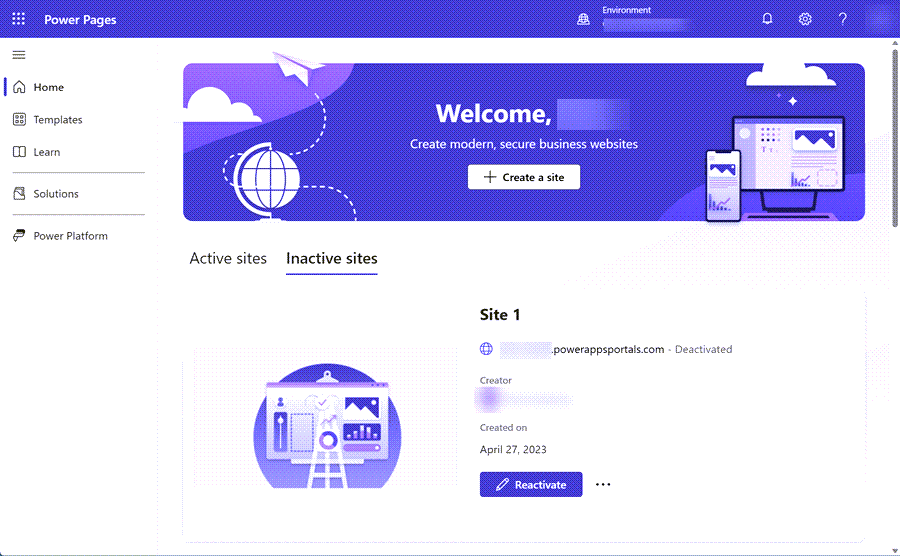
Вы можете указать имя повторно активированного веб-сайта и Создать веб-адрес или оставить значения по умолчанию.
Нажмите кнопку Готово.
Миграция между клиентами
Power Pages не поддерживают миграцию от одного клиента к другому. Чтобы перенести веб-сайт с одного клиента на другого, необходимо выполнить следующие действия:
Сбросьте свой веб-сайт в исходном клиенте.
Подготовьте новый веб-сайт в среде.
Перенесите конфигурации и настройки веб-сайта с помощью шагов, рассмотренных в этой статье ранее.
См. также